1、打开PS,选择菜单“文件-新建”命令,如下图所示:

2、双击背景层打开图层样式对话框,选择渐变覆盖。对于颜色,请使用三种颜色:粉色、蓝色和黑色:
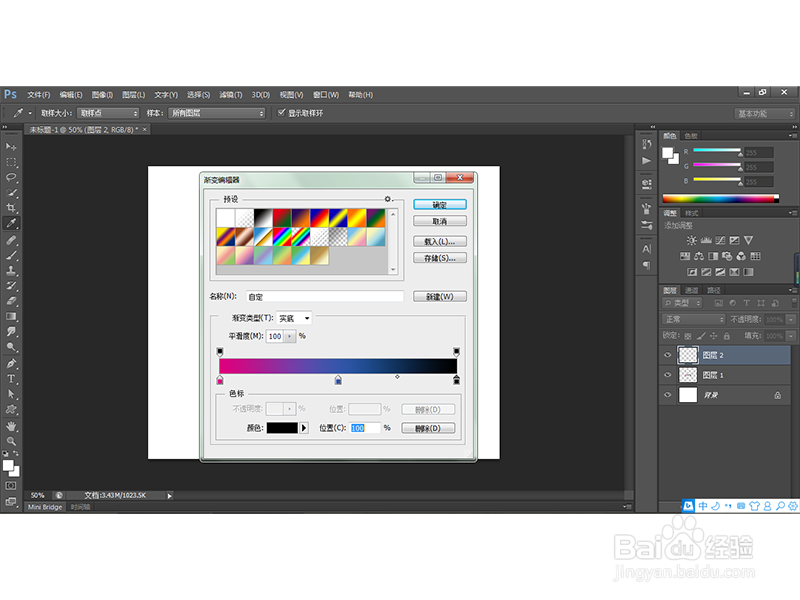
3、选择“径向”作为样式,从画布中间绘制拖出渐变,如下图所示:
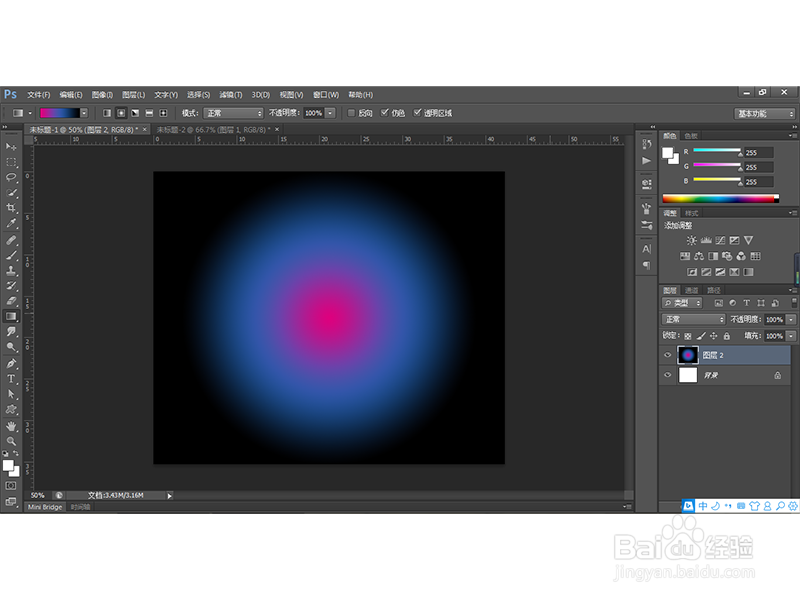
4、创建一个新的图层,然后重命名为“ps clouds”,然后恢复默认的前景色和背景色为黑白色,然后执行【滤镜-渲染-云彩】命令,然后图层模式设置为正片叠底,得到下图效果:
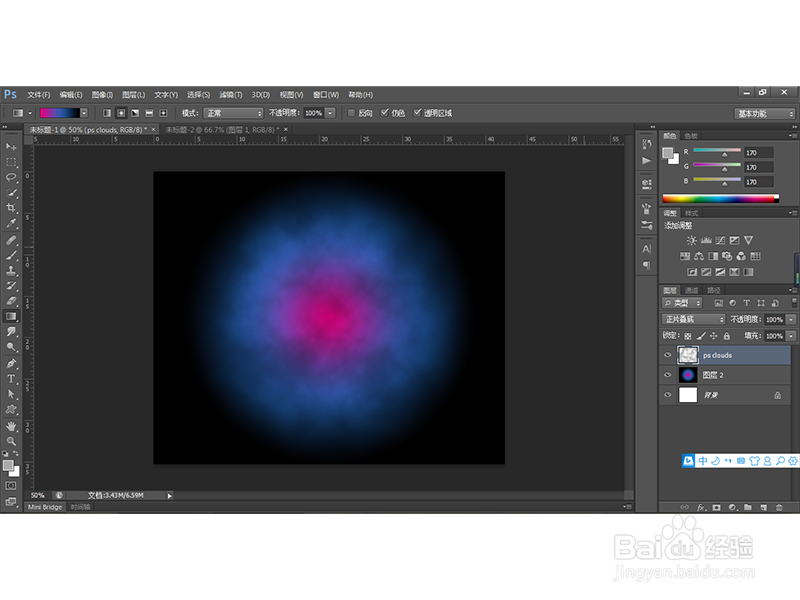
5、接着我们来绘制云彩,新建一个图层组,命名为cloud,然后选择笔刷工具并且设置笔刷属性如下图所示:
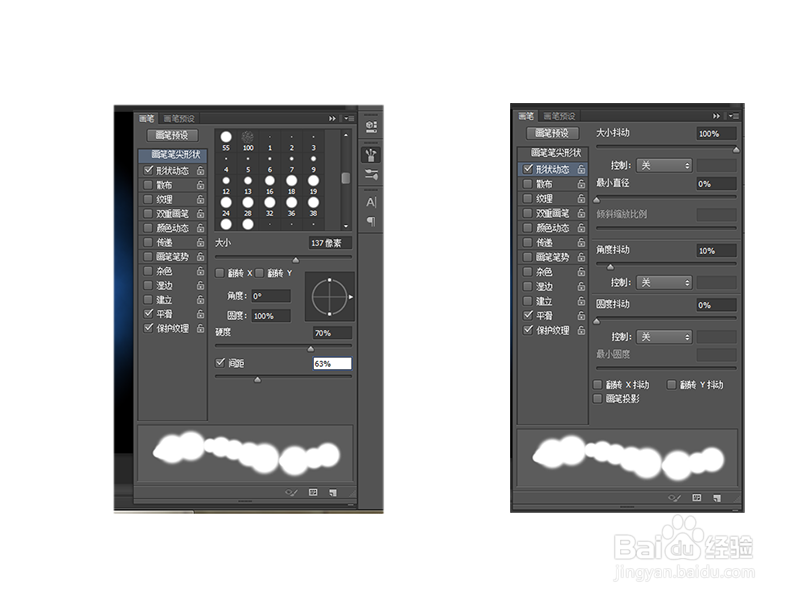
6、接着在cloud组里面创建一个图层,打开图层皱诣愚继样式,设置渐变叠加图层样式如下:斜面和浮雕,内发光和渐变色(#d09d88 到#ffeeee),如下图所示:


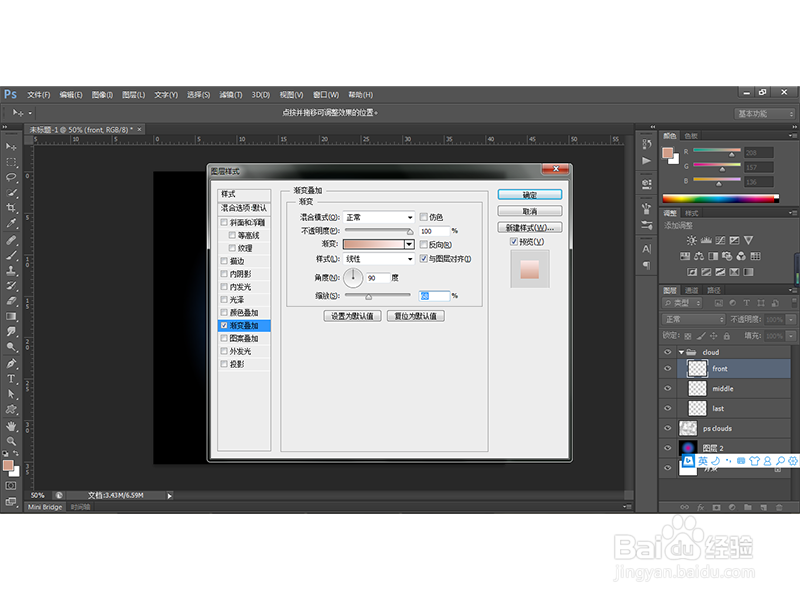
7、然后利用画笔工具绘制云彩,并且新建两个图层,分别绘制云彩,如下图所示:

8、然后选中两个图层,调整到合适的位置后右键选择转化为智能对象,得到的新图层命名为罕铞泱殳cloud1,然后重复7.8两个步骤得到下图效果:
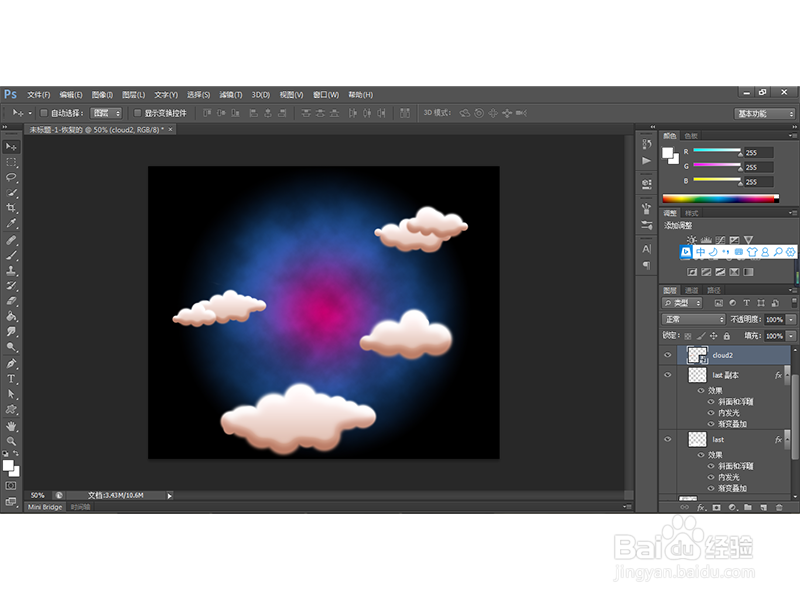
9、接着再绘制出两个云彩,将两个图层设置为叠加样式,得到效果如下:
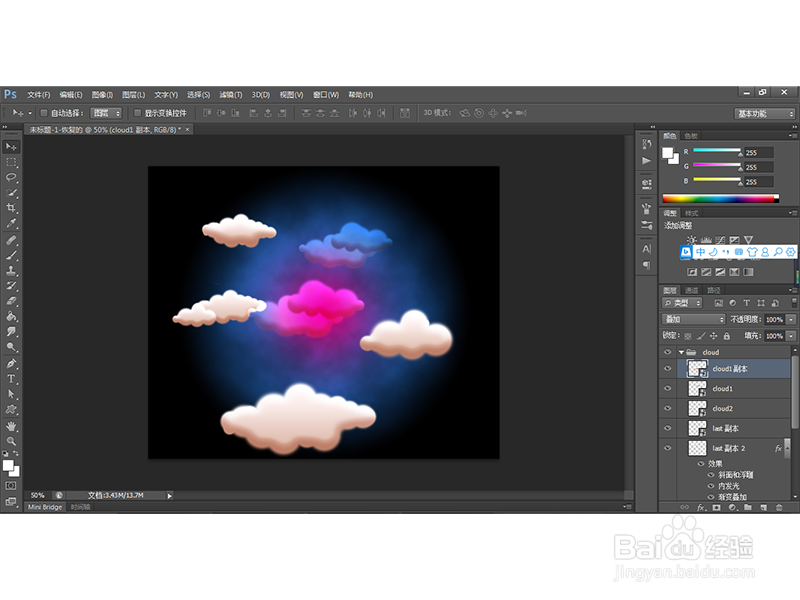
10、然后按照我们上次的教程中的方法绘制出彩虹圈,得到下图效果:

11、然后移动云彩图层的位置,得到下图效果:
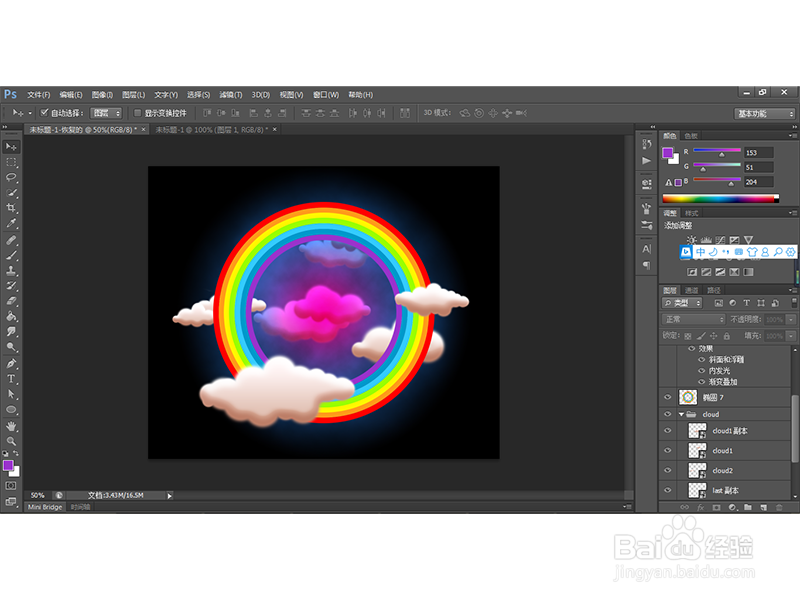
12、然后选中彩虹圈图层,利用多边形套索工具选出彩虹的下半部分,
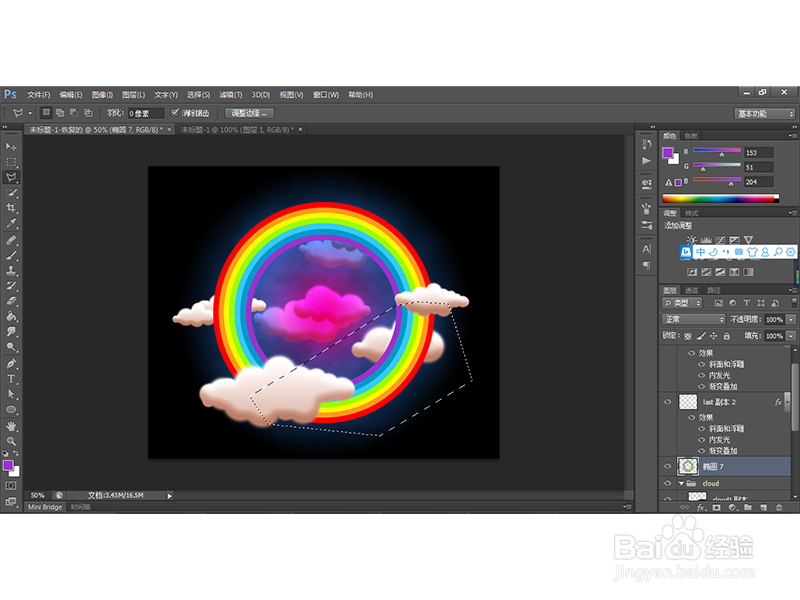
13、然后点击【Delete】键删除,得到的最终效果如下图所示:

